onedrive是win10中的云储存应用,用户可以用于储存文件或是同步数据,通常我们在右下角onedrive图标就可以打开,但是一些朋友发现Win10右下角的onedrive图标不见了,如何找回呢?

方法一:
1、在Windows10桌面,鼠标点击桌面左下角的开始按钮,在打开的开始菜单中点击Onedrive菜单项,这时你就能在屏幕右下角的系统托盘中看到OneDrive图标了,不过却是灰色不可用的状态。

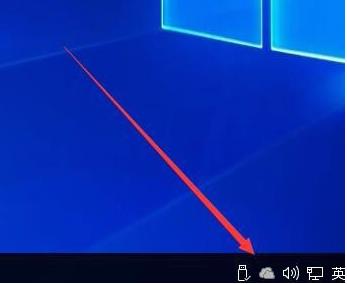
2、在OneDrive图标上点击右键,选择“设置”。如图:
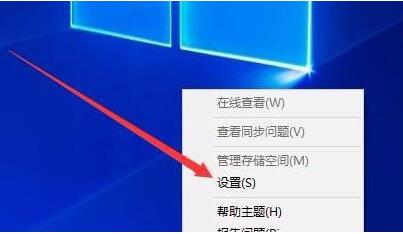
3、在打开的Microsoft OneDrive窗口中默认显示的为“帐户”标签页。如图:
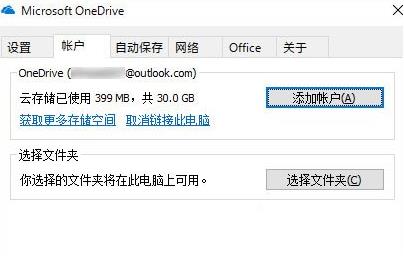
4、点击添加帐户,使用你的Microsoft帐户登录。然后切换到“设置”标签页。如图:
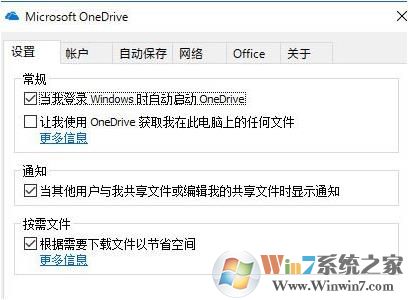
5、勾选“当我登录Windows时自动启动OneDrive”选项,确定。
6、这样云状的OneDrive图标就会显示在桌面的右下角系统托盘处了。
分享到:

